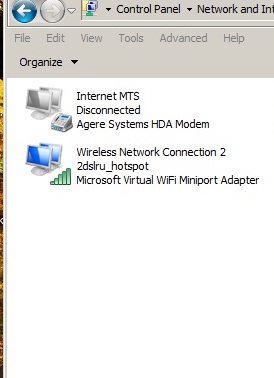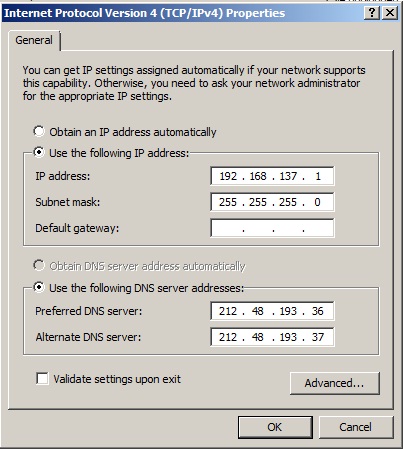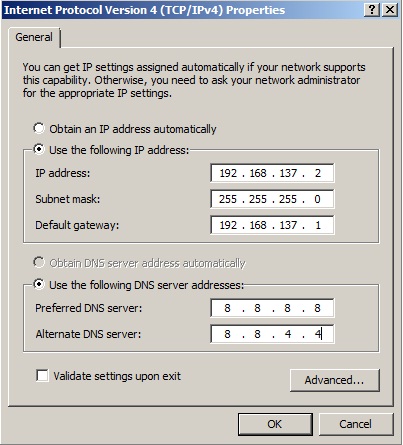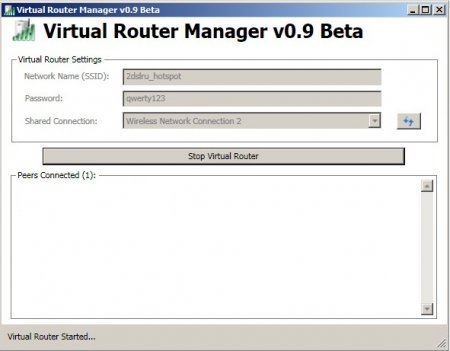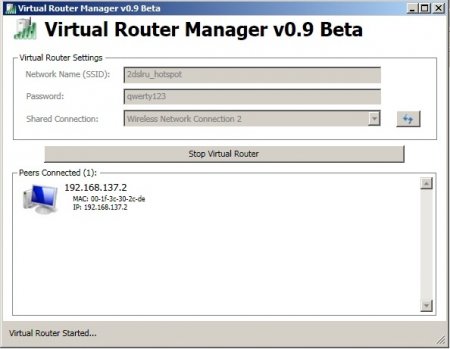Сегодня мы рассмотрим ситуацию, которая, как оказалось, возникала и, до сих пор, встречается у многих пользователей. Речь пойдет о том, как организовать
хотспот у себя дома без использования вай-фай маршрутизатора. Точкой доступа станет ваш обычный персональный компьютер на борту которого установлена Windows 7. Это может понадобиться в условиях ограниченного
финансирования и наличия обычного модема — без лишних затрат организовать беспроводную передачу данных и доступ в интернет мобильным устройствам. Для этого нам понадобится абсолютно бесплатная программа —
Virtual Router, о которой мы поговорим ниже…
Virtual Router — это программа, которая по сути, выполняет роль маршрутизатора с Wi-Fi. То есть ваш компьютер, будучи подключенный к интернету, будет выполнять функцию беспроводной точки доступа. Для наглядности сделаем схему текущего подключения:
ПК получает интернет посредством LAN-кабеля, но если парк наших «машин» обновился мобильным устройством — ноутбуком, то возникает вопрос — как доставить на его борт интернет? Подключать ноутбук кабелем к модему, зачастую, невозможно в силу того, что на модеме всего один LAN-разъем. Да и сама концепция мобильного устройства начинает сходить на нет — что же это за мобильность такая, если наш новый железный друг будет сидеть на поводке, в виде сетевого кабеля? На самом деле, это совсем не сложный вопрос.
Вернемся к нашей теме. Организовать доступ к интернету ноутбуку нам и поможет программа Virtual Router. Скачать ее можно с официального сайта — http://virtualrouter.codeplex.com/. Для тех кто не разбирается в английском http://virtualrouter.codeplex.com/downloads/get/93540, чтоб скачать. Установка займет не больше минуты. Просто нажимайте Next на всех пунктах…После завершения инсталляции перед нами открывается до нельзя простой интерфейс программы:
Итак, мы видим всего три строчки:
Network Name (SSID) — вписываем туда название нашей точки доступа (в нашем случае 2dslru_hotspot. но вы естественно можете называть сеть на ваше усмотрение)
Password — здесь мы должны вписать пароль (так как используется алгоритм шифрования WPA2, то пароль должен быть минимум 8 символов!)
Shared Connection — пункт подсказывает, какое подключение используется для нашей точки доступа (оно создается автоматически при запуске роутера — см. рисунок ниже.)
В центре управления сетями появилось новое подключение
Следующий шаг — настройка TCP/IP v.4 протокола нашего новоявленного подключения. Для тех кто забыл, где его искать — Пуск -> Панель управления -> Центр управления сетями и общим доступом -> Изменение параметров адаптера. Там ищем беспроводную сеть и заходим в её свойства, где заходим в свойства уже протокола интернета четвертой версии. Оно должно выглядеть так: (DNS-адреса уточняйте у вашего провайдера, либо используйте гугловские 8.8.8.8 и 8.8.4.4:
Что ж, попробуем подключится к нашей беспроводной сети ноутбуком. Ищем беспроводную сеть с названием — 2dslru_hotspot и подключаемся к ней, не забывая ввести установленный ранее пароль в Virtual Router. В интерфейсе программы это сразу отобразится. Однако, как мы видим на картинке, программа не идентифицировала ноутбук:
Чтобы наше мобильное устройство получило доступ к сети интернет на нем тоже стоит настроить параметры TCP/IP протокола для беспроводной сети. Настраиваем все как на картинке:
В качестве основного шлюза указываем нашу беспроводную сеть
Теперь взглянем на интерфейс программы и вуаля:
Наш ноутбук теперь нормально определился и получил доступ в интернет. Теперь вернемся к нашей схематичной карте сети и посмотрим, что получилось в итоге:
Наша беспроводная сеть легко «сворачивается» кнопкой «Stop Virtual Server» в интерфейсе программы. Тем более, что быстрый доступ к ней будет из системного трея — программа запускается автоматически с операционной системой, но для активации беспроводной сети требуется запустить вирутальный сервер одноименной кнопкой. Программа пока находится в стадии бета-тестирования, поэтому возможны перебои в работе, однако, во время тестаоных не наблюдалось.